На современных ноутбуках встроена функция гибернации — это такой режим, когда компьютер засыпает глубже, чем в обычный сон. Если во сне ноутбука он еще мог расходовать небольшую долю энергии, то в гибернации модель полностью отключается. В это время все данные временно сохраняются на жестком диске, и компьютер можно включить в точно таком же состоянии, в каком он был до гибернации. В некоторых случаях гибернация может быть более удобной, чем обычный сон, особенно в случаях, когда вы не планируете пользоваться ноутбуком в течение большого промежутка времени.
Но как включить или выключить этот сонный режим на вашем ноутбуке? Оказывается, это не так сложно, как может показаться на первый взгляд. Для включения или выключения гибернации вам потребуется выполнить всего несколько простых шагов. Начнем с того, что откроем меню Пуск, в котором при помощи стрелок на клавиатуре выберем пункт Выключить компьютер. Затем удерживаем клавишу Shift и вместо стандартной кнопки Выключение выбираем Гибернация.
Для выключения гибернации процедура немного отличается: снова открываем меню Пуск, переходим в раздел Параметры, затем выбираем Система, Питание и сон и далее переключатель Дополнительные настройки питания. Здесь вас ожидает полный список настроек питания, где можно найти раздел Спящий режим, где и находится параметр Разрешить гибернацию. Выключение гибернации достаточно просто – нужно просто снять галочку напротив данного параметра. Вот и все: ваш ноутбук больше не заснет в гибернацию, и вы сможете наслаждаться безотказной работой компьютера без передержек.
Как включить и выключить гибернацию на ноутбуке
Как включить гибернацию на ноутбуке
Для включения гибернации на ноутбуке нужно выполнить следующие шаги:
- Откройте меню Пуск и перейдите в раздел Параметры.
- Выберите раздел Система и затем Питание и сон.
- В разделе Сон найдите опцию Дополнительные параметры питания.
- В открывшемся окне перейдите в раздел Настройка кнопок питания.
- В разделе Сон найдите опцию Гибернация и отметьте ее галочкой.
- Нажмите кнопку Сохранить изменения для применения настроек.
Как выключить гибернацию на ноутбуке
Если вы решили отключить гибернацию на ноутбуке, то выполните следующие действия:
- Откройте командную строку от имени администратора.
- Введите следующую команду:
powercfg -h offи нажмите клавишу Enter. - Гибернация будет выключена.
Теперь вы знаете, что такое гибернация и как включить или выключить этот режим на вашем ноутбуке. Используйте гибернацию или спящий режим в зависимости от ваших нужд и предпочтений.
Гибернация на ноутбуке: что это такое
Сонный режим ноутбука оставляет компьютер в рабочем состоянии, но с минимальным энергопотреблением. Это позволяет быстро возобновить работу, но требует постоянного подключения к источнику питания.
В режиме гибернации ноутбук записывает все текущие данные на жесткий диск и полностью выключается. Следующий раз, когда вы включите ноутбук, он автоматически восстановится из гибернации и вернется к работе со всеми открытыми программами и документами.
Гибернация особенно полезна при длительных перерывах в работе или когда вам нужно перенести ноутбук. В отличие от обычного выключения, гибернация сохраняет все состояние компьютера, что позволяет продолжить работу сразу после включения.
Таким образом, если вам требуется перерыв, а вы хотите сохранить все свои работы и приложения, гибернация на ноутбуке лучше, чем обычное выключение. Включение гибернации — это простая и удобная функция, которая позволяет вам быстро и безопасно перейти в спящий режим и восстановить работу именно с того места, где вы остановились.
Гибернация на ноутбуке: принцип работы
Отличие гибернации от обычного сна состоит в том, что в режиме гибернации после включения ноутбук восстанавливает все сохраненные данные и программа становится точно такой, какой она была в момент выключения. Таким образом, при использовании гибернации нет необходимости вручную сохранять все открытые файлы и программы.
Переключить ноутбук в режим гибернации можно разными способами: через меню Пуск, нажатием специальных клавиш на клавиатуре или установкой автоматического времени бездействия.
Выбор между режимом сна и гибернацией зависит от предпочтений пользователя. Если вам нужно быстро возобновить работу на ноутбуке, то режим сна лучше подойдет, так как ноутбук остается включенным и продолжает потреблять энергию. Однако, если вы планируете не использовать ноутбук в течение длительного времени, то режим гибернации более предпочтителен, так как ноутбук полностью выключается и не потребляет энергию во время ожидания.
Использование режима гибернации на ноутбуке для сна или длительных перерывов позволяет быстро возобновить работу и не беспокоиться о потере данных или энергопотреблении.
Гибернация и сон: что лучше выбрать
Гибернация
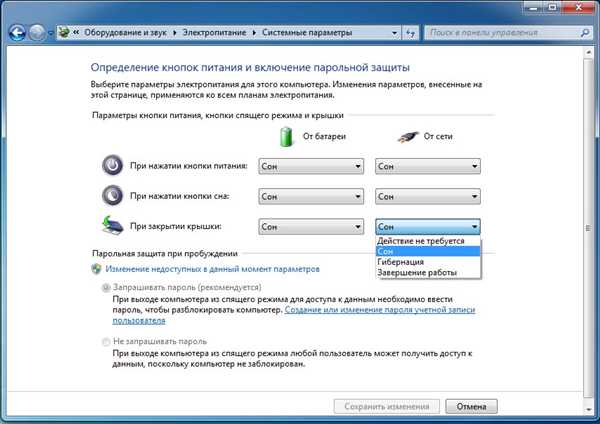
Гибернация – это режим, в котором все данные из оперативной памяти компьютера сохраняются на жестком диске и компьютер полностью выключается. Такое состояние ноутбука позволяет сберечь энергию и сохранить данные при выключении. При включении ноутбука после гибернации, все приложения и документы восстанавливаются так, как они были на момент гибернации.
Гибернация полезна в случаях, когда вы не планируете использовать ноутбук в течение длительного времени, но вам нужно быстро восстановить работу с сохраненными данными. Например, перед тем как уложиться спать или уйти на работу.
Сонный режим

Сонный режим – это режим, в котором компьютер переходит в состояние с минимальным потреблением энергии, но продолжает находиться включенным. Программы и документы остаются открытыми, но все операции на компьютере замедляются.
Сон полезен в случаях, когда вам нужно быстро возобновить работу на компьютере, например, после короткого перерыва. Но в отличие от гибернации, при включении ноутбука после сна все программы и документы не сохраняются, и вы начинаете работу с чистого листа.
Таким образом, гибернация и сонный режим имеют различные функции и предназначены для разных ситуаций. Выбор между гибернацией и сном зависит от того, что вам важнее – сохранение данных при выключении (гибернация) или быстрое возобновление работы (сон).
Гибернация на ноутбуке: настройка и управление
Для включения гибернации на ноутбуке, вам необходимо выполнить следующие действия:
- Откройте меню Пуск и перейдите в раздел Параметры.
- Выберите Система и перейдите в раздел Питание и сон.
- В разделе Сон найдите опцию Гибернация и установите флажок рядом с ней.
- Нажмите кнопку Применить и закройте окно настроек.
После включения гибернации на ноутбуке, вы сможете использовать этот режим, когда вам нужно временно выключить компьютер. Чтобы перевести ноутбук в гибернацию, вам нужно закрыть крышку или нажать сочетание клавиш, которое задано в настройках операционной системы.
Важно понимать, что режим гибернации — это не то же самое, что и спящий режим. В спящем режиме ноутбук продолжает потреблять энергию и остается включенным, хоть и находится в сонном состоянии. В гибернации же, компьютер полностью выключается, и все активные процессы сохраняются на жестком диске.
Включение гибернации может быть полезно, если у вас недостаточно времени, чтобы закрыть все программы и сохранить работу перед выключением ноутбука. В гибернации вы сможете быстро возобновить свою работу и вернуться к тому месту, где вы остановились.
Гибернация и сон: различия и преимущества
Основное отличие между гибернацией и сном заключается в том, что в режиме гибернации ноутбук полностью выключается, в то время как в режиме сна он остается включенным, хоть и в спящем состоянии. В режиме гибернации все открытые программы и файлы сохраняются на жестком диске, а компьютер выключается. При включении ноутбука из режима гибернации, вы сразу сможете продолжить работу с сохраненными файлами и программами, также как это было в момент выключения.
Однако, спящий режим может быть полезен, если вы хотите, чтобы ноутбук был готов к работе практически мгновенно после его активации. В режиме сна, ноутбук потребляет меньше энергии, чем во время активной работы, и он может быть использован сразу после пробуждения. Гибернация же может быть полезна, когда вы планируете находиться вне работы в течение длительного времени и хотите сохранить все свои данные и настройки.
Преимущества гибернации:
- Сохранение всех открытых программ и файлов при полном выключении компьютера.
- Быстрый доступ к сессии после включения ноутбука из режима гибернации.
- Минимальное потребление энергии во время гибернации. Ноутбук не будет разряжаться в отсутствие подключения к источнику питания.
Преимущества сна:
- Быстрый доступ к ноутбуку после перехода в режим сна.
- Оставление активных процессов во время сна: загрузка документов, проигрывание музыки и прочих операций.
- Меньший расход энергии по сравнению с активным режимом.
В итоге, выбор режима гибернации или сна на ноутбуке зависит от ваших предпочтений и конкретной ситуации. Если вам нужно сохранить текущую сессию и работать с ноутбуком через долгое время, гибернация предпочтительнее. Если же вам требуется быстрый доступ к ноутбуку и вы не хотите тратить много энергии, сонный режим может быть более удобным выбором. В любом случае, оба эти режима помогут вам надежно сохранить ваши данные и продолжить работу сразу после активации ноутбука.
Гибернация на ноутбуке: экономия заряда батареи
У большинства современных ноутбуков есть такая возможность, как гибернация. Это особый режим работы, в котором компьютер переходит в сонный режим, сохраняя все запущенные приложения и документы. Основное отличие гибернации от обычного сна заключается в том, что гибернация не требует постоянного подвода электропитания и не расходует заряд батареи.
Зачем использовать гибернацию на ноутбуке? Наиболее важным плюсом данной функции является экономия энергии. Если вы хотите временно выключить ноутбук, но при этом сохранить текущий сеанс работы, гибернация — самая лучшая опция. В отличие от обычного выключения, гибернация позволяет восстановить все приложения и данные точно в том состоянии, в котором они были на момент перехода в режим гибернации.
Как включить гибернацию на ноутбуке? Для начала нужно открыть меню Пуск и найти Панель управления. После этого следует выбрать раздел Питание или Электропитание (в зависимости от операционной системы) и нажать на ссылку Выбрать действие кнопки питания. В открывшемся окне нужно выбрать пункт Гибернация и сохранить настройки. После этого, когда вы закрываете крышку ноутбука или нажимаете на кнопку выключения, компьютер будет автоматически переходить в режим гибернации.
Что делать, если гибернация не работает?
Иногда пользователи сталкиваются с проблемой, что гибернация на ноутбуке не работает, и компьютер не может перейти в этот режим. Это может быть связано с различными причинами, такими как конфликт драйверов или ошибки операционной системы.
Если гибернация не работает на вашем ноутбуке, то можно попробовать выполнить следующие действия:
Включить гибернацию в командной строке
Откройте командную строку с правами администратора и введите следующую команду:
powercfg /hibernate on
После этого гибернация должна заработать.
Обновить драйверы и операционную систему
Проверьте, что у вас установлены последние версии драйверов для вашего ноутбука и операционной системы. Иногда проблемы с гибернацией могут быть вызваны устаревшими драйверами или ошибками в системе.
Гибернация на ноутбуке — очень удобная функция, которую стоит использовать для экономии заряда батареи и быстрого восстановления работы. Если у вас возникли проблемы с гибернацией, попробуйте выполнить вышеуказанные рекомендации, чтобы решить проблему.
Сонный режим или выключение: что лучше для ноутбука
Сонный режим, также известный как режим гибернации, приостанавливает работу компьютера, но сохраняет состояние системы и открытые приложения. Когда вы нажимаете на кнопку Сон, ноутбук переходит в спящий режим, устанавливая экран, жесткий диск и другие компоненты в состояние с минимальным потреблением энергии. Это позволяет вам быстро возобновить работу вашего ноутбука без необходимости загружать операционную систему заново и открывать все приложения заново.
С другой стороны, выключение полностью отключает ваш компьютер. Нажимая на кнопку Выключить, вы сохраняете все необходимые данные и приложения, а затем ноутбук полностью выключается. Такой способ экономит большее количество энергии в сравнении с сонным режимом, но при включении компьютера все приложения и операционная система должны быть загружены заново.
Таким образом, выбор между сонным режимом и выключением зависит от ваших индивидуальных предпочтений и ситуации. Если вы планируете вернуться к использованию ноутбука в течение короткого периода времени, то сонный режим может быть лучшим вариантом для вас. Если же вы не собираетесь использовать ноутбук в течение продолжительного времени, например, на ночь, то выключение поможет сохранить батарею и не загружать систему.
Независимо от выбранного вами варианта, знание о том, что такое сонный режим и гибернация, поможет вам лучше управлять энергопотреблением вашего ноутбука и выбрать наиболее подходящий режим для каждой ситуации.
Гибернация на ноутбуке: часто задаваемые вопросы
Что такое гибернация?
Гибернация — это спящий режим для ноутбука, который сохраняет текущее состояние системы на жестком диске и выключает ноутбук. В этом режиме ноутбук использует очень мало энергии и может быть оставлен без подключения к электросети на долгое время.
Как включить или выключить гибернацию на ноутбуке?
Для включения или выключения гибернации на ноутбуке вам понадобятся административные права. Выполните следующие шаги:
- Откройте командную строку с правами администратора.
- Введите команду powercfg -h on, чтобы включить гибернацию, или powercfg -h off, чтобы выключить гибернацию.
- Нажмите Enter, чтобы выполнить команду.
После этого гибернация будет включена или выключена в зависимости от вашего выбора.
Надеюсь, что эта информация помогла вам разобраться в вопросе гибернации на ноутбуке. Если у вас остались какие-либо вопросы, не стесняйтесь задавать их в комментариях!
Режим гибернации: особенности и рекомендации
Что такое гибернация? Режим гибернации — это более продвинутая и энергоэффективная версия режима сна, в которой все открытые программы и документы сохраняются на жестком диске, а компьютер полностью выключается. При включении компьютера из режима гибернации, программа операционной системы восстанавливает сохраненные данные и возвращает пользователя к предыдущему сеансу работы.
Режим гибернации особенно полезен для ноутбуков, поскольку он позволяет сохранить работу и заряд батареи. Если вы планируете сделать перерыв в работе, но не хотите выключать компьютер или потерять все открытые файлы или приложения, режим гибернации — это отличное решение.
Для входа в режим гибернации на ноутбуке необходимо выполнить следующие шаги:
- Откройте меню Пуск в левом нижнем углу экрана.
- Выберите раздел Параметры.
- В открывшемся окне выберите раздел Система.
- В левой панели выберите Питание и сон.
- В разделе Сон найдите опцию Режим гибернации и включите ее.
После этого, когда вы закроете крышку ноутбука или нажмете кнопку питания, ноутбук перейдет в режим гибернации, сохраняя все открытые приложения и данные. Когда вы снова включите ноутбук, он вернется к сохраненной рабочей сессии так, как вы ее оставили.
Гибернация — это отличная альтернатива выключению ноутбука, особенно если ваш компьютер занимает много времени на запуск или у вас есть множество открытых приложений. В режиме гибернации ноутбук потребляет очень мало энергии и при этом восстанавливается довольно быстро.
В то же время, режим гибернации не рекомендуется использовать на постоянной основе. Это может привести к устареванию системы или замедлению работы. Лучше всего использовать гибернацию только тогда, когда вам нужно сохранить работу и отключить ноутбук на некоторое время. В остальных случаях лучше полностью выключать ноутбук или использовать режим сна.
Гибернация на ноутбуке: как включить и использовать
Гибернация — это не то же самое, что сон или спящий режим. Когда компьютер находится в режиме сна, он по-прежнему потребляет небольшое количество энергии, чтобы продолжать работать, но он находится в идущем на уровень глубже, чем обычный режим работы. Сон позволяет включить компьютер быстро, но вы все еще будете потреблять некоторую энергию.
С гибернацией компьютер полностью выключается, поэтому это более энергоэффективный режим по сравнению со сном или спящим режимом. Если вы не планируете использовать ноутбук в течение длительного времени, то настоятельно рекомендуется использовать режим гибернации вместо сна или выключения.
| Для чего используется гибернация? | Команда для включения | Команда для выключения |
|---|---|---|
| Сохранение открытых приложений и данных при выключении компьютера. | powercfg /hibernate on |
powercfg /hibernate off |
| Энергоэффективность и продолжительность работы ноутбука. |
Если включение гибернации не работает на вашем ноутбуке, убедитесь, что ваш компьютер поддерживает эту функцию. Некоторые старые модели ноутбуков могут не поддерживать эту функцию из-за ограничений аппаратного обеспечения.
Теперь, когда вы знаете, что такое гибернация, вы можете решить, насколько полезна эта функция для вас и использовать ее в своих целях. Помните, что при переходе в гибернацию ваш компьютер полностью выключается, поэтому это может быть лучшей альтернативой сну или выключению для сохранения открытых приложений и данных.
